管理 Analytics 视图
Azure DevOps Services | Azure DevOps Server 2022 - Azure DevOps Server 2019
借助 Analytics 视图,可以简化的方式根据分析数据指定和共享 Power BI 报表的筛选条件。 Analytics 为 Azure DevOps 提供报告平台。
重要
分析视图仅支持Azure Boards数据 (工作项) 。 分析视图不支持其他数据类型,例如管道。 视图提供工作项的平面列表,不支持工作项层次结构。 目前,我们没有计划更新连接器以支持其他类型的数据。 有关其他方法的信息,请参阅 关于 Power BI 集成。
使用本文了解如何:
- 满足访问分析视图的先决条件
- 打开 Analytics 视图
- 编辑现有视图
- 共享视图
- 收藏视图
- 管理共享视图的权限
- 删除视图
注意
如果 Boards 处于禁用状态,则分析视图也会被禁用。 与工作项跟踪关联的所有小组件也会在小组件目录中禁用。 若要重新启用服务,请参阅 打开或关闭 Azure DevOps 服务。
先决条件
- 访问级别:必须是具有基本访问权限或更高版本的项目的成员。
- 权限: 默认情况下,项目成员有权查询 Analytics 和创建视图。
- 有关服务和功能启用和常规数据跟踪活动的其他先决条件的详细信息,请参阅 访问 Analytics 的权限和先决条件。
打开 Analytics 以访问视图
在 Web 门户中,选择 Boards>Analytics 视图。
如果未看到 Analytics 视图,请检查你是否有权查看 Analytics。 请参阅 访问 Analytics 的权限和先决条件。
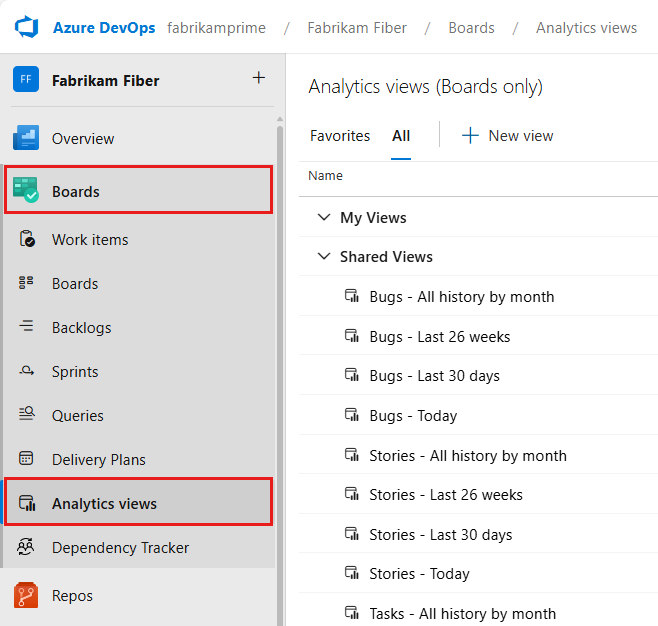
编辑现有视图
视图的创建者以及项目管理员和项目集合管理员组的所有成员都有权编辑、管理和删除视图。
在 “收藏夹 ”或“ 所有 ”页中,将鼠标悬停在要编辑的视图上,选择
 操作图标,然后选择 “编辑” 选项。 还可以从“摘要”面板中选择 “编辑 ”。
操作图标,然后选择 “编辑” 选项。 还可以从“摘要”面板中选择 “编辑 ”。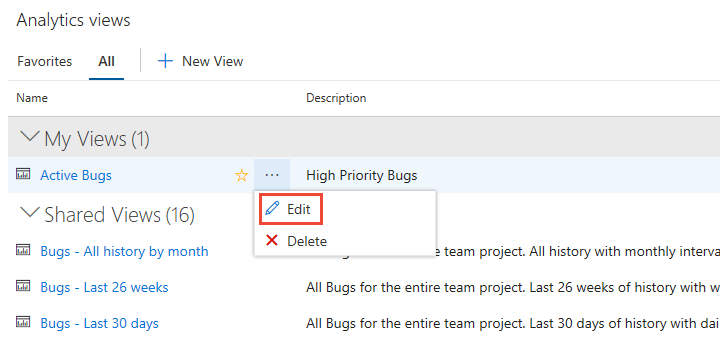
可以像定义视图一样编辑视图的任何部分。 有关详细信息,请参阅 创建分析视图。
保存更改。
刷新 Power BI 报表以访问对视图所做的更改。
提示
如果从报表中使用的视图中删除字段,则需要更新引用该视图的任何 Power BI 报表。
共享视图
项目的所有参与者都可以查看共享视图并基于共享视图创建 Power BI 报表。 创建视图时,可以选择将其设为专用视图或共享视图。
若要共享专用视图,请编辑视图并将共享选项更改为 “共享”。 若要取消共享视图,请将共享选项切换到 “专用”。
重要
如果计划基于分析视图共享 Power BI 报表或仪表板 ,请确保视图为 “共享”。 否则,只有你才能修改视图并手动刷新数据。 建议共享视图以支持共享报表和仪表板。
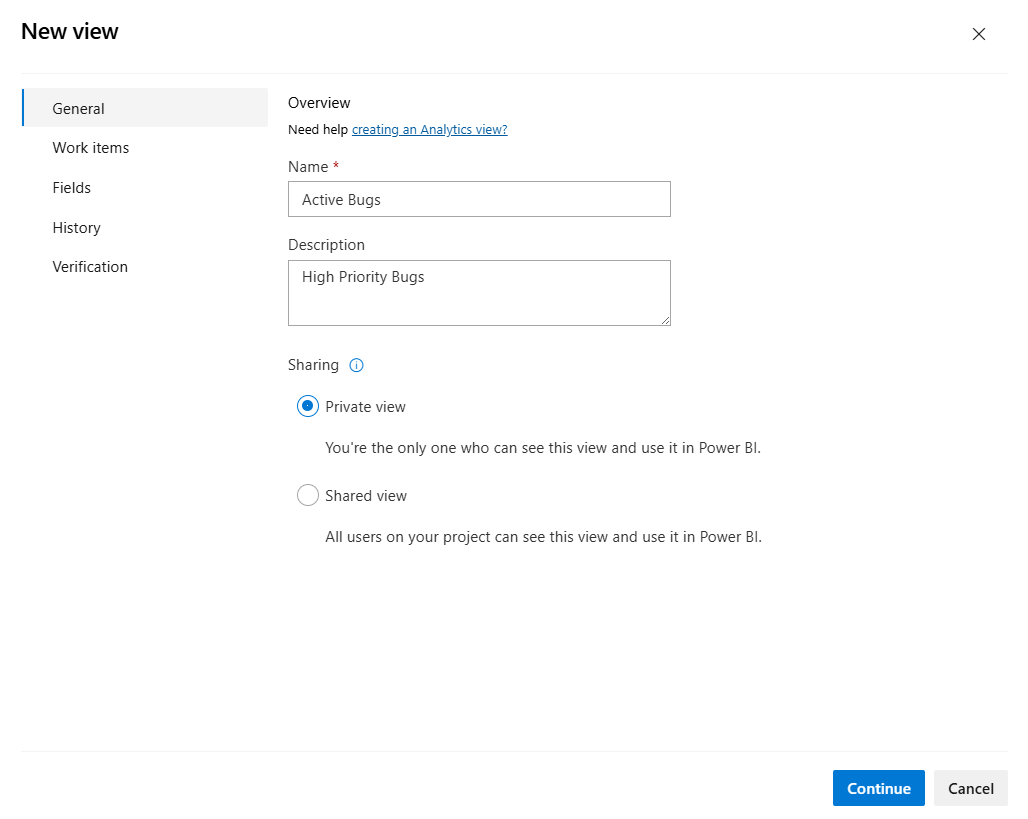
收藏视图
通过偏爱某个项目,可以快速导航到定期访问的项目。
若要收藏视图,请将鼠标悬停在该视图上,然后选择![]() 。
。
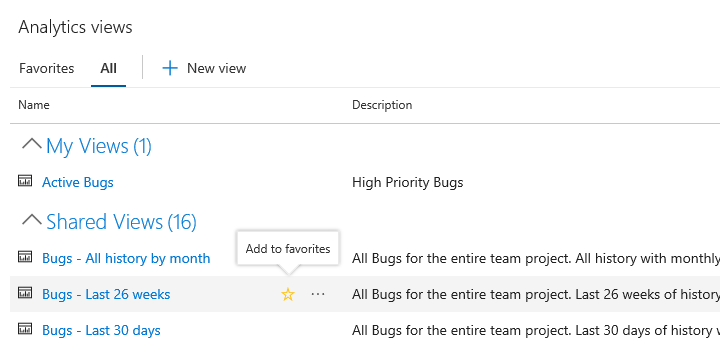
管理共享视图的权限
项目“参与者”组的所有成员都可以使用 Power BI 中的 共享 视图。 对于创建的共享视图,可以管理用户和组创建、删除或查看特定共享视图的权限。
若要更改共享视图的权限,请打开 Analytics 视图,然后选择 “全部”。 有关详细信息,请参阅 创建分析视图。
选择“
 更多操作” 图标,然后选择“ 安全性”。
更多操作” 图标,然后选择“ 安全性”。更改权限,使团队成员或组无法编辑或删除视图。
添加要向其授予访问权限或限制访问权限的用户或组。

完成后关闭对话框。 更改将自动保存。
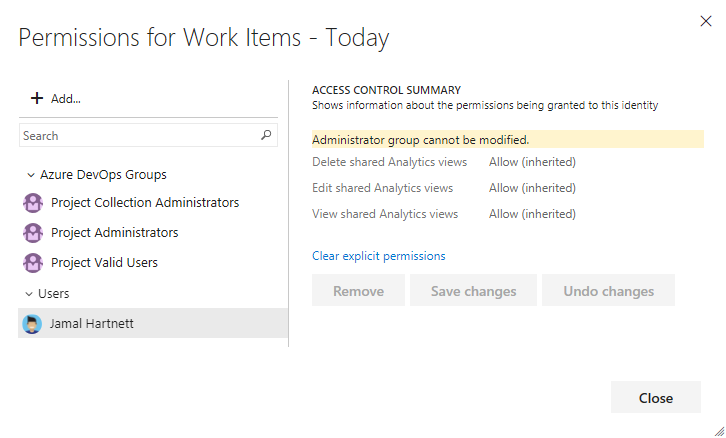
完成后,选择 “保存更改 ”。
删除视图
始终可以删除创建的视图。 删除视图后,依赖于该视图的任何 Power BI 报表或仪表板将不再刷新。
若要删除视图,请选择![]() 操作图标,然后从菜单中选择“
操作图标,然后从菜单中选择“![]() 删除”。
删除”。
后续步骤
相关文章
- 创建 Analytics 视图
- 可以通过 Analytics 获取的数据
- 授予访问 Analytics 的权限
- Power BI 集成概述
- 使用 Analytics 查询工作跟踪数据
- Azure Boards的实体和属性参考